Xem thêm: VNedu Tra cứu điểm thi
Mật khẩu là chìa khóa để bạn đăng nhập
Quảng cáo: Nếu các bạn có nhu cầu sử dụng internet tại nhà thì Lắp mạng FPT là một sự lựa chọn tuyệt vời, các bạn có thể lựa chọn gói cước phù hợp với gia đình với mạng Cáp quang FPT
Nếu bạn vẫn muốn xóa bỏ mật khẩu, đây là cách bạn có thể xóa mật khẩu đăng nhập của mình trên Windows 11.
Tóm Tắt
Một số lưu ý
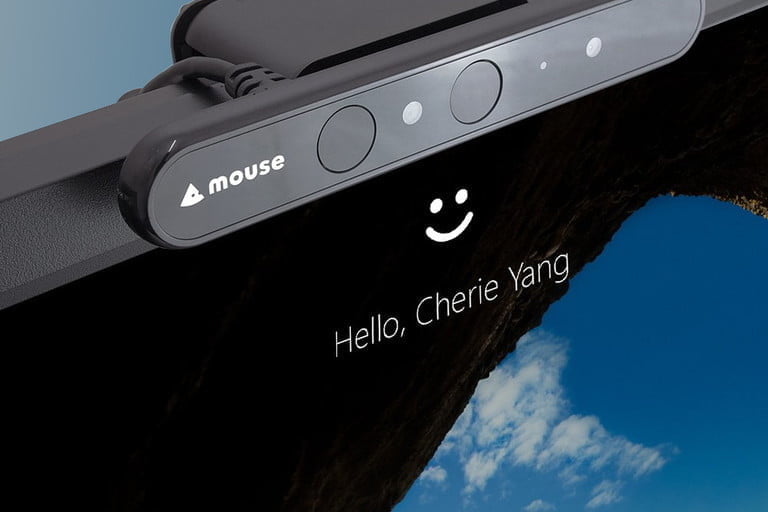 Trước khi bắt đầu, có một số lưu ý quan trọng. Nếu bạn đã đăng nhập vào PC chạy Windows 11 bằng tài khoản Microsoft thì bạn không thể dễ dàng xóa mật khẩu đăng nhập hoặc mã PIN của mình. Điều này là vì lý do bảo mật. Bạn sẽ luôn bị buộc phải có một số dạng mật khẩu với tài khoản Microsoft. Bạn chỉ có thể xóa mật khẩu đăng nhập trên các tài khoản được tạo cục bộ hoặc, như Microsoft đặt, bằng “offline account”.Tuy nhiên, chúng tôi khuyên bạn nên cân nhắc mua một chiếc PC cài sẵn Windows Hello hoặc thiết lập nó sau khi mua nếu bạn có thể. Các PC này có thể sử dụng webcam hồng ngoại để quét khuôn mặt hoặc vân tay của bạn để đăng nhập vào PC của bạn. Bạn cũng có thể mua
Trước khi bắt đầu, có một số lưu ý quan trọng. Nếu bạn đã đăng nhập vào PC chạy Windows 11 bằng tài khoản Microsoft thì bạn không thể dễ dàng xóa mật khẩu đăng nhập hoặc mã PIN của mình. Điều này là vì lý do bảo mật. Bạn sẽ luôn bị buộc phải có một số dạng mật khẩu với tài khoản Microsoft. Bạn chỉ có thể xóa mật khẩu đăng nhập trên các tài khoản được tạo cục bộ hoặc, như Microsoft đặt, bằng “offline account”.Tuy nhiên, chúng tôi khuyên bạn nên cân nhắc mua một chiếc PC cài sẵn Windows Hello hoặc thiết lập nó sau khi mua nếu bạn có thể. Các PC này có thể sử dụng webcam hồng ngoại để quét khuôn mặt hoặc vân tay của bạn để đăng nhập vào PC của bạn. Bạn cũng có thể mua
Xóa mật khẩu đăng nhập trên Windows 11
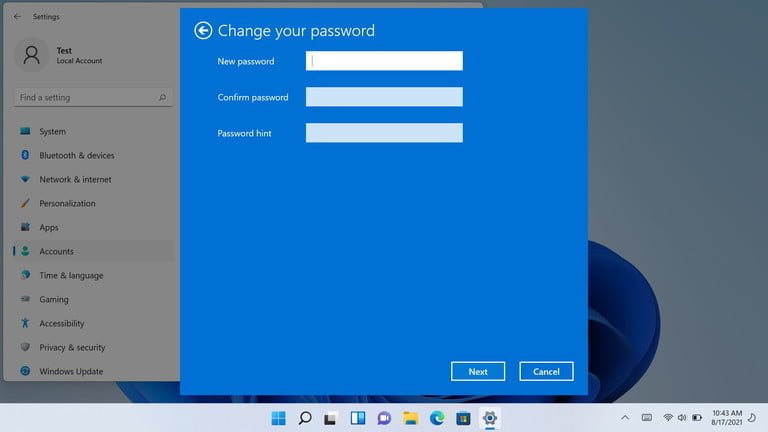 Nếu bạn đã thiết lập PC Windows 11 của mình bằng tài khoản cục bộ (ngoại tuyến), thì bạn có thể làm theo các bước dưới đây của chúng tôi về cách xóa mật khẩu đăng nhập. Một lần nữa, các bước này không hoạt động với tài khoản Microsoft vì lý do bảo mật.Bước 1: Vào Menu Start Menu và tìm kiếm Settings.Bước 2: Trong ứng dụng Settings , chọn Accounts trong thanh bên.Bước 3: Trong Sign in , cuộn xuống Password.Bước 4: Nhấp vào nút Change button trong danh mục Password .Bước 5: Nhập mật khẩu hiện tại của bạn và nhấp vào Next.Bước 6: Để trống mọi thứ khác và nhấp vào Finish.Bước 7: Đóng ứng dụng Settings app. Mật khẩu đăng nhập của bạn bây giờ sẽ bị xóa.Bây giờ mật khẩu của bạn đã được xóa, bạn sẽ không còn phải nhập mật khẩu đó trên màn hình đăng nhập Windows 11 nữa. Bạn sẽ tự động đăng nhập sau khi khởi động PC. Hoặc, nếu bạn đang chia sẻ PC của mình, bạn chỉ cần nhấp vào biểu tượng hồ sơ của mình để đăng nhập.Tuy nhiên, một lần nữa, sẽ không an toàn khi đăng nhập vào Windows 11 mà không có mật khẩu. Những người khác có thể truy cập vào các tệp của bạn. Và, nếu tài khoản của bạn có đặc quyền của quản trị viên, những người có ý định xấu cũng có thể sử dụng tài khoản của bạn để truy cập tệp của người khác. Cách tốt nhất là sử dụng mật khẩu mạnh hoặc Windows Hello.Cảm ơn các bạn đã đọc bài viết, nếu có nhu cầu tìm hiểu thêm các thông tin về
Nếu bạn đã thiết lập PC Windows 11 của mình bằng tài khoản cục bộ (ngoại tuyến), thì bạn có thể làm theo các bước dưới đây của chúng tôi về cách xóa mật khẩu đăng nhập. Một lần nữa, các bước này không hoạt động với tài khoản Microsoft vì lý do bảo mật.Bước 1: Vào Menu Start Menu và tìm kiếm Settings.Bước 2: Trong ứng dụng Settings , chọn Accounts trong thanh bên.Bước 3: Trong Sign in , cuộn xuống Password.Bước 4: Nhấp vào nút Change button trong danh mục Password .Bước 5: Nhập mật khẩu hiện tại của bạn và nhấp vào Next.Bước 6: Để trống mọi thứ khác và nhấp vào Finish.Bước 7: Đóng ứng dụng Settings app. Mật khẩu đăng nhập của bạn bây giờ sẽ bị xóa.Bây giờ mật khẩu của bạn đã được xóa, bạn sẽ không còn phải nhập mật khẩu đó trên màn hình đăng nhập Windows 11 nữa. Bạn sẽ tự động đăng nhập sau khi khởi động PC. Hoặc, nếu bạn đang chia sẻ PC của mình, bạn chỉ cần nhấp vào biểu tượng hồ sơ của mình để đăng nhập.Tuy nhiên, một lần nữa, sẽ không an toàn khi đăng nhập vào Windows 11 mà không có mật khẩu. Những người khác có thể truy cập vào các tệp của bạn. Và, nếu tài khoản của bạn có đặc quyền của quản trị viên, những người có ý định xấu cũng có thể sử dụng tài khoản của bạn để truy cập tệp của người khác. Cách tốt nhất là sử dụng mật khẩu mạnh hoặc Windows Hello.Cảm ơn các bạn đã đọc bài viết, nếu có nhu cầu tìm hiểu thêm các thông tin về
tiemgo.vn
2.8/5 – (9 bình chọn)
Mật khẩu là chìa khóa để bạn đăng nhậpvì nó bảo vệ các tệp và thông tin quan trọng của bạn. Tuy nhiên, có một số trường hợp bạn có thể muốn xóa mật khẩu đăng nhập trong Windows.Điều này có thể xảy ra trong trường hợp bạn đang chia sẻ PC với ai đó hoặc không có bất cứ điều gì riêng tư trên PC của bạn. Mặc dù chúng tôi không khuyến khích, nhưng xóa mật khẩu cũng có thể đồng nghĩa với việc đăng nhập vào PC của bạn nhanh hơn.Nếu bạn vẫn muốn xóa bỏ mật khẩu, đây là cách bạn có thể xóa mật khẩu đăng nhập của mình trên Windows 11.Trước khi bắt đầu, có một số lưu ý quan trọng. Nếu bạn đã đăng nhập vào PC chạy Windows 11 bằng tài khoản Microsoft thì bạn không thể dễ dàng xóa mật khẩu đăng nhập hoặc mã PIN của mình. Điều này là vì lý do bảo mật. Bạn sẽ luôn bị buộc phải có một số dạng mật khẩu với tài khoản Microsoft. Bạn chỉ có thể xóa mật khẩu đăng nhập trên các tài khoản được tạo cục bộ hoặc, như Microsoft đặt, bằng “offline account”.Tuy nhiên, chúng tôi khuyên bạn nên cân nhắc mua một chiếc PC cài sẵn Windows Hello hoặc thiết lập nó sau khi mua nếu bạn có thể. Các PC này có thể sử dụng webcam hồng ngoại để quét khuôn mặt hoặc vân tay của bạn để đăng nhập vào PC của bạn. Bạn cũng có thể muavà webcam Windows Hello bên ngoài.Về mặt kỹ thuật, thao tác này sẽ xóa mật khẩu đăng nhập hoặc mã PIN của bạn, vì bạn sẽ không bao giờ phải nhập bất kỳ thứ gì trên bàn phím. Nó cũng giúp giữ cho PC của bạn an toàn hơn, giảm nguy cơ ai đó đoán được mật khẩu của bạn và xâm nhập.Nếu bạn đã thiết lập PC Windows 11 của mình bằng tài khoản cục bộ (ngoại tuyến), thì bạn có thể làm theo các bước dưới đây của chúng tôi về cách xóa mật khẩu đăng nhập. Một lần nữa, các bước này không hoạt động với tài khoản Microsoft vì lý do bảo mật.Vào Menu Start Menu và tìm kiếm Settings.Trong ứng dụng Settings , chọn Accounts trong thanh bên.Trong Sign in , cuộn xuống Password.Nhấp vào nút Change button trong danh mục Password .Nhập mật khẩu hiện tại của bạn và nhấp vào Next.Để trống mọi thứ khác và nhấp vào Finish.Đóng ứng dụng Settings app. Mật khẩu đăng nhập của bạn bây giờ sẽ bị xóa.Bây giờ mật khẩu của bạn đã được xóa, bạn sẽ không còn phải nhập mật khẩu đó trên màn hình đăng nhập Windows 11 nữa. Bạn sẽ tự động đăng nhập sau khi khởi động PC. Hoặc, nếu bạn đang chia sẻ PC của mình, bạn chỉ cần nhấp vào biểu tượng hồ sơ của mình để đăng nhập.Tuy nhiên, một lần nữa, sẽ không an toàn khi đăng nhập vào Windows 11 mà không có mật khẩu. Những người khác có thể truy cập vào các tệp của bạn. Và, nếu tài khoản của bạn có đặc quyền của quản trị viên, những người có ý định xấu cũng có thể sử dụng tài khoản của bạn để truy cập tệp của người khác. Cách tốt nhất là sử dụng mật khẩu mạnh hoặc Windows Hello.Cảm ơn các bạn đã đọc bài viết, nếu có nhu cầu tìm hiểu thêm các thông tin vềvui lòng tham khảo tại